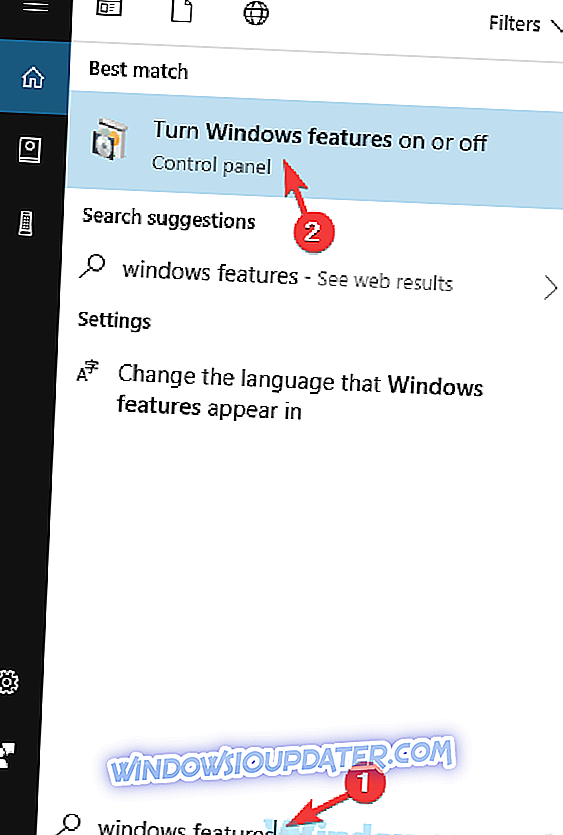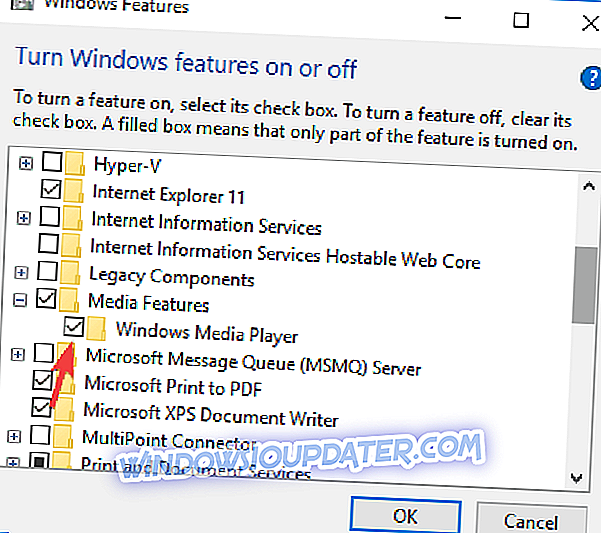Program Windows Media Player je výchozím přehrávačem médií v systému Windows, avšak mnoho uživatelů uvádí, že přehrávač nezobrazuje pouze zvuk videa. Podle uživatelů mohou slyšet pouze zvuk a dnes vám ukážeme, jak tento problém vyřešit.
Co mám dělat, pokud program Windows Media Player nezobrazuje pouze zvuk videa?
- Povolit okno Přehrávání
- Přeinstalujte přehrávač
- Použijte přehrávač médií třetích stran
1. Aktivujte okno Now Playing
Někdy program Windows Media Player nezobrazuje pouze zvuk videa, pokud je okno Přehrávání skryté. To však můžete snadno opravit.
V pravém dolním rohu přehrávače Media Player s názvem Switch je nyní možnost přehrávání. Přehráním videa a kliknutím na tuto možnost se zobrazí okno Přehrávání.
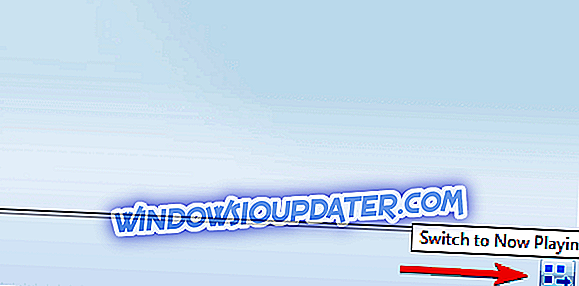
Pokud tento problém přetrvává, budete muset tento problém vyřešit spuštěním Poradce při potížích s programem Windows Media Player.
2. Přeinstalujte přehrávač
Pokud program Windows Media Player nezobrazuje pouze zvuk videa, je možné, že s aplikací dojde k závadě. Několik uživatelů oznámilo, že problém opravili jednoduše přeinstalací přehrávače Windows Media Player. Chcete-li to provést, stačí provést tyto kroky:
- Chcete-li odinstalovat typ programu Windows Media Player ve vyhledávacím poli Windows, funkce . Vyberte Zapnout nebo vypnout funkce systému Windows .
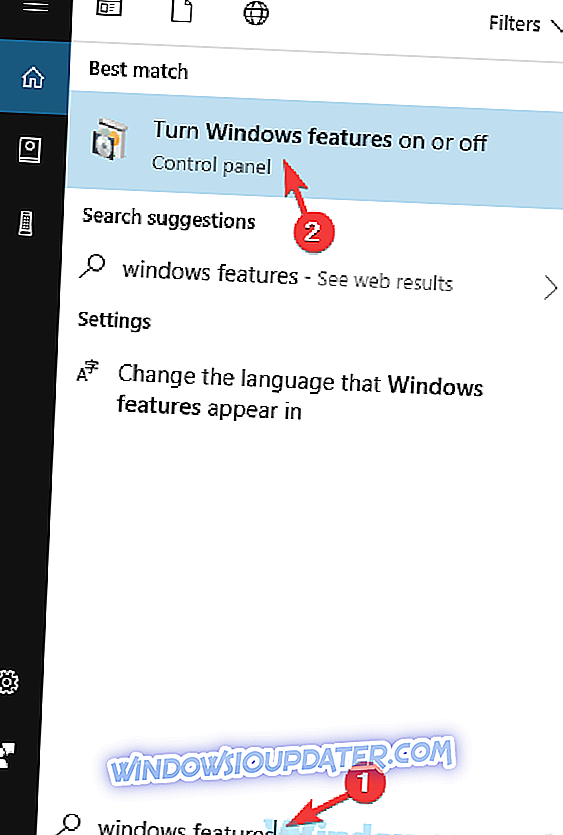
- Přejděte na funkci Média a zrušte zaškrtnutí vedle programu Windows Media Player .
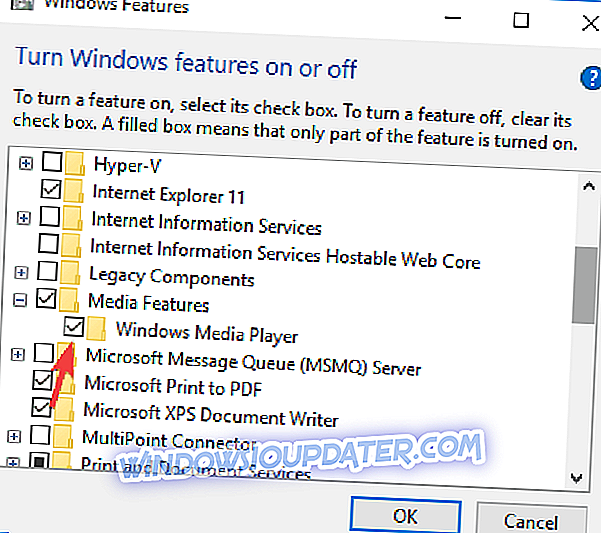
- Klepněte na tlačítko OK a restartujte počítač.
Po restartování počítače je třeba znovu nainstalovat přehrávač Windows Media Player.
- Otevřete okno Funkce systému Windows, jak jsme vám ukázali výše.
- Přejděte na funkci Média a zkontrolujte přehrávač .
- Klepnutím na tlačítko OK uložte změny a restartujte počítač.
Poté byste měli mít přeinstalovaný a připravený k použití.
3. Použijte přehrávač médií třetích stran
Pokud máte stále problémy s přehrávačem Windows Media Player, bylo by vhodné přepnout na jiný přehrávač médií. PowerDVD Ultra 18 je úžasný multimediální přehrávač se širokou škálou funkcí, takže si ho můžete vyzkoušet, pokud tento problém nemůžete vyřešit.
- Stáhnout zde PowerDVD 18 zdarma
Pokud program Windows Media Player v počítači nezobrazuje pouze zvuk videa, vyzkoušejte všechna naše řešení a dejte nám vědět, pokud vám některé z řešení pomohlo tento problém vyřešit.